Πώς να δημιουργήσετε αρχεία αυτοπαραγωγής χωρίς να εγκαταστήσετε πρόσθετο λογισμικό
Όταν ο φίλος σας σάς στείλει ένα συμπιεσμένο αρχείο με σχετικά άγνωστο μορφότυπο, όπως το 7z, bz2 κ.λπ., μην το μισείτε όταν πρέπει να εγκαταστήσετε πρόσθετο εργαλείο μόνο για να μπορέσετε να εξαγάγετε το περιεχόμενο από το αρχείο; Εδώ είναι χρήσιμο το αρχείο αυτόματης εξαγωγής. Σας επιτρέπει να εξάγετε αρχεία χωρίς πρόσθετο λογισμικό. Το μόνο που έχετε να κάνετε είναι να κάνετε διπλό κλικ στο αρχείο και αυτό θα εξαγάγει αυτόματα τα αρχεία μέσα. Παρόλο που υπάρχουν πολλές εφαρμογές που σας επιτρέπουν να δημιουργήσετε αυτόματα εξαγόμενο αρχείο, θα σας δείξω πώς μπορείτε να το κάνετε με το εγγενές εργαλείο που έρχεται στο λειτουργικό σας σύστημα.
Σημείωση :
1. Σε αυτό το άρθρο, θα σας δείξω πώς να δημιουργήσετε αυτόματα εξαγόμενο αρχείο στα Windows Linux (Ubuntu). Το αρχείο που δημιουργείται σε κάθε λειτουργικό σύστημα δεν είναι συμβατό μεταξύ τους. Δεν μπορείτε να δημιουργήσετε ένα αρχείο στα Windows και αναμένετε να λειτουργήσει σε Linux. Ακόμη και στο Linux, το αρχείο μπορεί να μην είναι συμβατό με κάθε διανομή. Επομένως, αν σχεδιάζετε να στείλετε το αρχείο αυτόματης εξαγωγής στον φίλο σας, βεβαιωθείτε ότι χρησιμοποιείτε την ίδια πλατφόρμα λειτουργικού συστήματος με αυτόν.
2. Το αρχείο αυτόματης εκχύλισης μπορεί να θέσει σε κίνδυνο αν δεν είστε σίγουροι για το περιεχόμενό του. Εκτός αν περιμένετε να λάβετε ένα αρχείο εξαγωγής που προέρχεται από μια αξιόπιστη πηγή, μην ανοίξετε κανένα αρχείο που εξάγει αυτομάτως, ειδικά αυτά που έχετε κατεβάσει από κάποιο περίεργο ιστότοπο.
Δημιουργία αρχείου αυτόματης εξαγωγής στα Windows
Τα Windows έρχονται με αυτό το ενσωματωμένο εργαλείο - iexpress.exe που σας επιτρέπει να δημιουργήσετε τον εγκαταστάτη αυτόματης εξαγωγής. Το πρόβλημα με τη Microsoft είναι ότι αγαπά να κρύψει αυτά τα χρήσιμα εργαλεία από το κοινό, οπότε δεν είναι εκπληκτικό το γεγονός ότι λίγοι άνθρωποι έχουν ακούσει για αυτό το εργαλείο.
Στα Windows (από XP έως Windows 8), ανοίξτε το μενού "Εκτέλεση" και πληκτρολογήστε " iexpress ". Επιλέξτε το πρόγραμμα "iexpress".

Στην πρώτη οθόνη, επιλέξτε "Δημιουργία νέου αρχείου Οδηγίας αυτόματης εκχύλισης" και κάντε κλικ στο κουμπί Επόμενο.

Στην επόμενη οθόνη, επιλέξτε "Μόνο εξαγωγή αρχείων". Αυτό θα δημιουργήσει ένα αρχείο αυτόματης εξαγωγής παρά ένα πρόγραμμα εγκατάστασης.

Συνεχίστε να κάνετε κλικ στο κουμπί Επόμενο και ακολουθήστε τον οδηγό για να δημιουργήσετε το αρχείο. Μόλις ολοκληρωθεί, θα έχετε ένα αρχείο EXE στο οποίο μπορείτε να κάνετε διπλό κλικ για να εξαγάγετε το περιεχόμενό του.

Δημιουργία αρχειοθέτησης με αυτο-εξαγωγή στο Ubuntu
Το Ubuntu έρχεται με ένα διαχειριστή αρχείων που σας επιτρέπει να συμπιέζετε αρχεία, αλλά δεν σας επιτρέπει να δημιουργήσετε ένα αρχείο αυτόματης εξαγωγής. Για να γίνει αυτό, θα πρέπει να χρησιμοποιήσουμε την εντολή " unzipsfx ".
Για αυτό το παράδειγμα, ας υποθέσουμε ότι θέλουμε να δημιουργήσουμε μια "δοκιμή" αρχειοθέτησης που περιέχει "test.txt".
1. Πρώτα, συμπιέστε το αρχείο "test.txt" σε μορφή zip (χρησιμοποιώντας το διαχειριστή αρχείων). Θα πρέπει τώρα να έχετε ένα αρχείο "test.zip" που περιέχει "text.txt".
2. Ανοίξτε ένα τερματικό και πληκτρολογήστε:
cat / usr / bin / unzipsfx /path/to/test.zip> / διαδρομή / προς / δοκιμή
Αυτό που κάνει αυτή η εντολή είναι να προεπεξεργαστείτε το "unzipsfx" στην αρχή του "test.zip" και να το αποθηκεύσετε ως νέο αρχείο "test".
3. Στη συνέχεια, θα αλλάξουμε την άδεια του αρχείου και θα κάνουμε προσαρμογή στο αρχείο αυτόματης εξαγωγής:
chmod 755 / διαδρομή / προς / δοκιμή zip -A / διαδρομή / προς / δοκιμή
Αυτό είναι. Κάθε φορά που κάνετε διπλό κλικ στο "test", θα εξαχθεί αυτόματα τα αρχεία που περιέχει.
Διαχείριση του αρχείου αυτόματης εξαγωγής σε Mac
Δεν υπάρχει κανένα εγγενές εργαλείο για να δημιουργήσετε αρχεία εξαγωγής σε Mac, απλώς και μόνο επειδή δεν υπάρχει ανάγκη. Το Mac OS X χειρίζεται τα συμπιεσμένα αρχεία πολύ καλά. Η προεπιλεγμένη εφαρμογή - Βοηθητικό πρόγραμμα αρχείων - εξάγει τα συμπιεσμένα αρχεία όταν κάνετε διπλό κλικ στο αρχείο. Επιπλέον, η εφαρμογή Unarchiver υποστηρίζει τόνους μορφής συμπίεσης, οπότε δεν χρειάζεται να ανησυχείτε για το ζήτημα συμβατότητας στο Mac.
συμπέρασμα
Ενώ το αρχείο αυτόματης εξαγωγής έχει αποκτήσει ένα κακό όνομα επειδή είναι η πρωταρχική πηγή για την εξάπλωση του ιού, αυτό δεν σημαίνει ότι όλα είναι κακά και δεν είναι καλά. Όταν χρησιμοποιείται σωστά, μπορεί να είναι και ένα χρήσιμο εργαλείο. Στις περισσότερες περιπτώσεις, οι χρήστες των Windows θα επωφεληθούν περισσότερο από τα αρχεία αυτόματης εξαγωγής, καθώς η υποστήριξη για διάφορες μορφές συμπίεσης εξακολουθεί να μην υπάρχει στα Windows. Ωστόσο, η μορφή αρχείου EXE για το αρχείο αυτόματης εξαγωγής μπορεί να είναι μια μεγάλη απενεργοποίηση για όσους είναι πολύ συνειδητοί για την ασφάλεια.
Ενημερώστε μας αν αυτό είναι χρήσιμο για εσάς.
Image credit: Αρχείο παλαιών δοκιμαστικών βιβλίων σε βιβλιοθήκη από το BigStockPhoto

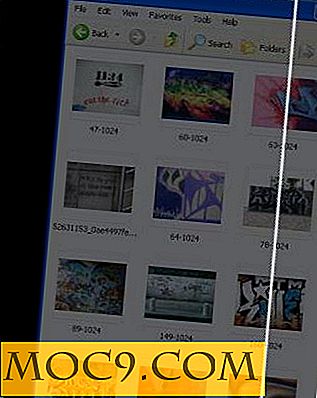
![Πώς να αλλάξετε τις κονσόλες γραμματοσειρών σας στο Ubuntu [Geeks Trick]](http://moc9.com/img/consolesetup-set-encoding.jpg)


![Πρέπει τα κοινωνικά δίκτυα να σας πληρώνουν για να χρησιμοποιήσουν την υπηρεσία τους; [Ψηφοφορία]](http://moc9.com/img/loading.jpg)

